免費下載並使用Fastboot Tool 2019
如果您是想要推進智能手機現有功能的人,可以使用Fastboot Tool。儘管智能手機上的現有功能足夠令人滿意,但一些高級智能手機用戶可能會發現它不足。那時他們轉向Fastboot Tool。如果您是這些智能手機用戶之一,您只需要根據您的設備進行操作,並使用自定義的ROM進行閃存。然而,原始設備製造商確實對其庫存固件設置了一些限制。
如果您仍然不滿意,並想嘗試智能手機可能擁有的其他潛力,您可以藉助Fastboot工具。這種工具的實用程序可以讓您充分發揮智能手機的潛力。在本指南中,我們將重點介紹下載此Fastboot工具所需的所有基本細節,並將其用於您自己的利益。
- 第1部分:什麼是Android上的Fastboot?
- 第2部分:免費下載Fastboot工具,只需單擊一下即可進入/退出Android Fastboot模式
- 第3部分:免費下載適用於Windows / Mac的Fastboot
- 第4部分:常見的Fastboot命令
第1部分:什麼是Android上的Fastboot?
基本上, Android Fastboot工具是一種診斷工具,可以幫助您將智能手機用於高級水平。借助此工具,您可以使用計算機或筆記本電腦修改Android設備的現有文件系統。 Fastboot Tool使用引導加載程序模式進行所有必要的更改。此工具將所有命令發送到引導加載程序,即根據您的方便更改或修改現有文件。通過Fastboot Tool,您可以安裝自定義恢復和自定義固件,使該工具對所有高級Android手機用戶都非常特殊。
第2部分:免費下載Fastboot工具,只需單擊一下即可進入/退出Android Fastboot模式
如果您對Fastboot Tool的概念和使用還不熟悉,只需單擊一下,使用優秀的軟件進入和退出Fastboot模式可能會非常有用。一個這樣的軟件是 Tenorshare ReiBoot for Android 這對此非常有用。這是一個非常用戶友好的軟件,只需點擊一下即可幫助所有Android用戶進入和退出Fastboot模式。
請按照以下步驟了解如何使用此軟件進入和退出Fastboot模式。在執行以下步驟之前,請確保已在Android設備上啟用USB調試。
步驟1 在您的計算機上下載並安裝Tenorshare ReiBoot,並在啟動軟件後將Android手機連接到它。
第2步要進入快速啟動模式,請單擊主界面中的“單擊以進入快速啟動模式”。
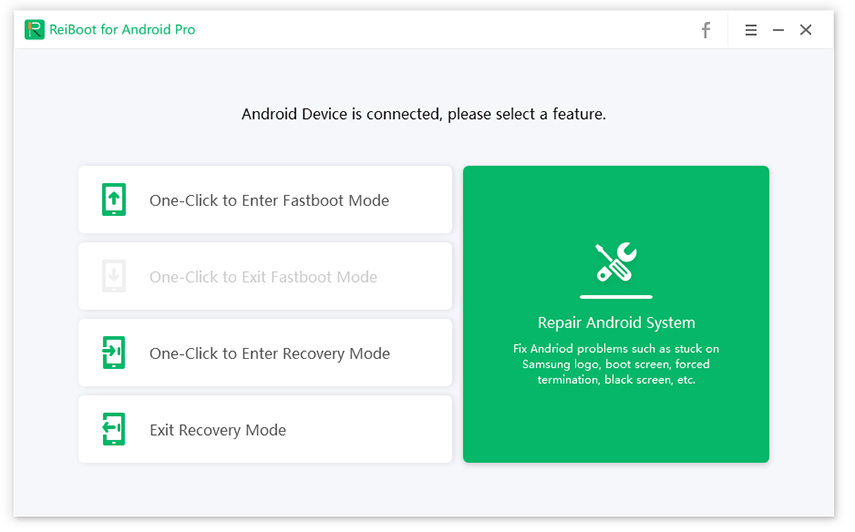
第3步要退出Fastboot模式,請單擊主界面中的“單擊以退出Fastboot模式”。
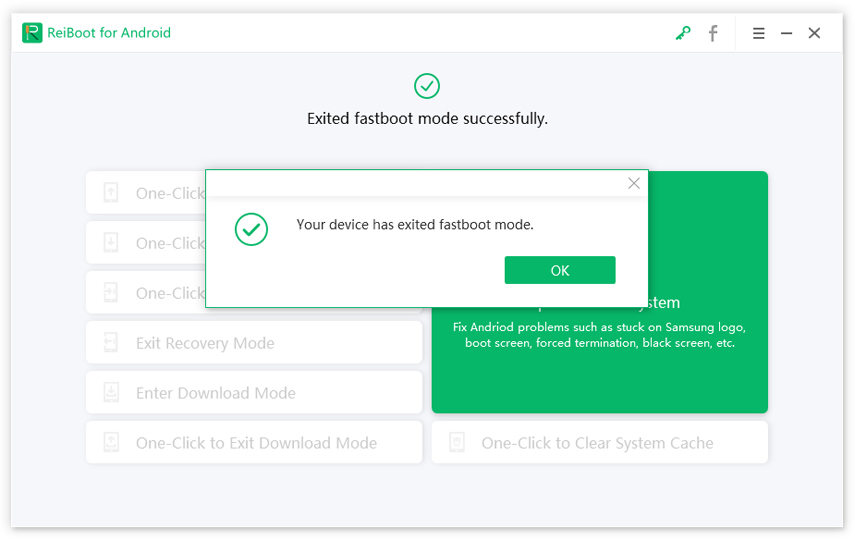
在Tenorshare ReiBoot的幫助下,在Android設備上進入和退出Fastboot模式變得非常簡單。
第3部分:免費下載適用於Windows / Mac的Fastboot
ADB和Fastboot攜手合作,彼此不完整。您可以通過下載輕鬆使Fastboot在Windows / Mac上運行,並運行Snoop05創建的Minimal ADB和Fastboot。它非常易於安裝和使用。您可以按照以下步驟執行Windows / Mac的Fastboot Tool下載。
步驟1 下載ADB Fastboot Tool安裝程序包在您的Windows計算機或Mac上。
第2步它可能是ZIP格式,解壓縮內容並雙擊exe安裝程序。
第3步如果彈出安全警告,請單擊“運行”選項以授予訪問權限。
第4步安裝嚮導現在將開始。在第一個屏幕上單擊“下一步”。
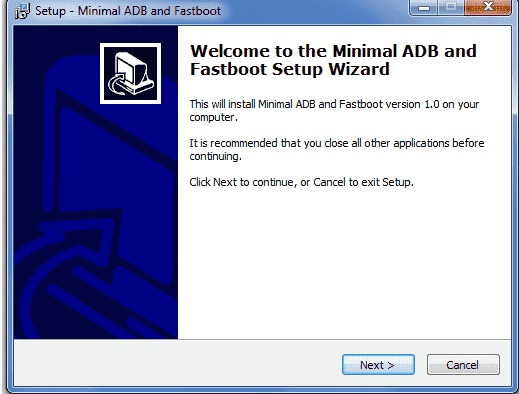
第5步讓存儲此工具的默認位置與建議的相同,然後再次單擊“下一步”。
第6步按照隨後的屏幕說明進行操作,安裝將開始。
第7步安裝完成後,在Android設備上啟用USB調試,並使用USB電纜連接到Windows計算機或Mac系統。
第8步導航到安裝Fastboot Tool的位置,然後按“Shift”鍵並右鍵單擊。
第9步打開命令提示符窗口並鍵入“adb devices”。如果顯示所有連接設備的列表,則表示Fastboot Tool的安裝成功,否則您將不得不再次嘗試。
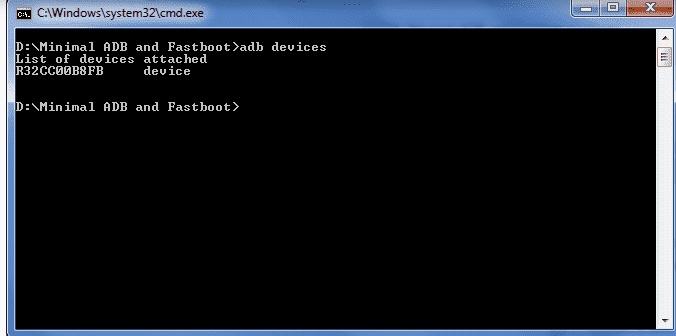
這是在Windows / Mac系統上下載Fastboot工具並使用它來推進Android設備功能的簡單方法。
第4部分:常見的Fastboot命令
成功安裝Fastboot Tool後,您可以使用這些命令在Android設備中進行更改。以下是一些最常用的Fastboot命令,可以幫助您開始使用此工具。
1.解鎖/重新鎖定Bootloader:
fastboot oem unlock / fastboot oem lock
2.刷一次自定義恢復:
fastboot擦除恢復
fastboot flash recovery <recovery-file.img>
3.刷一個自定義ROM:
fastboot擦除系統-w
fastboot擦除啟動
fastboot update <your-file.zip>
4.刪除單個分區:
fastboot erase <partition>
5.重新啟動電話
fastboot重啟
結論
我們真誠地希望本指南能夠幫助您了解Fastboot是什麼以及如果您使用Android系統它將如何幫助您。還有一些Fastboot命令可以幫助您在某些情況下需要它們。使用Fastboot工具時,如果您願意進入或退出恢復模式在您的Android手機上,通過一鍵操作,我們強烈建議您使用 Tenorshare ReiBoot for Android 。它是最好的工具,不僅快速而且有望成為有效的工具。去吧!



